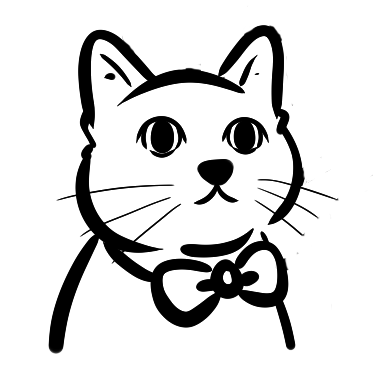CentsOS安装MongoDB 3.2并开启密码认证
最近开始用MongoDB,而MongoDB默认是不开启认证的,网上搜了一圈关于MongoDB 3.2开启认证的教程,都是2的教程,于是自己去看着官方文档配了一下,顺便写了这篇教程。
这次写的是用户名密码认证。
先讲讲安装MongoDB
我用的是CentOS7,安装方式很简单,直接添加源,使用yum安装
创建文件/etc/yum.repos.d/mongodb-org-3.2.repo内容如下
[mongodb-org-4.2]
name=MongoDB Repository
baseurl=https://repo.mongodb.org/yum/redhat/$releasever/mongodb-org/4.2/x86_64/
gpgcheck=1
enabled=1
gpgkey=https://www.mongodb.org/static/pgp/server-4.2.asc
然后就是yum安装
#yum install -y mongodb-org
启动MongoDB也很简单
#service mongod start
成功启动后我们就可以开始启用认证了
首先我们要进入mongo shell
#mongo
进入mongo shell后
首先切换到admin
use admin
然后创建用户
db.createUser(
{
user: "suadmin",
pwd: "password",
roles: [ { role: "userAdminAnyDatabase", db: "admin" } ]
}
)
成功的话会返回用户创建成功信息
现在用exit退出mongo shell
更改MongoDB配置文件
#vi /etc/mongod.conf
在#security下添加如下内容
security:
authorization: enabled

接下来重启mongod
#service mongod restart
最后进入mongo shell
use admin
db.auth("suadmin","password")
认证成功会返回1
接下来就可以自己创建自己需要的用户了。